Time Machine es una excelente y conveniente herramienta de respaldo, pero no siempre funciona a la perfección. Afortunadamente, los problemas más comunes tienen soluciones relativamente sencillas. Aquí hay algunas correcciones para problemas comunes con macOS Time Machine.
Time Machine no realiza una copia de seguridad
Después de actualizar a Sierra o High Sierra, algunos usuarios descubren que Time Machine simplemente no realiza copias de seguridad. Solucionar el problema requiere un reinicio de SMC y un reinicio de PRAM.
Restablecimiento de SMC
1. Apague su Mac.
2. Si puede retirar la batería o desconectar el cable de alimentación, hágalo. Espere diez segundos antes de continuar.
3. Si no puede desconectar la alimentación, use una tecla en su lugar. Después de que su Mac se apague, presione Shift + Control + Option en el lado izquierdo del teclado incorporado, luego presione el botón de Encendido al mismo tiempo. Mantenga presionadas estas teclas y el botón de encendido durante diez segundos.
4. Vuelva a enchufar el cable de alimentación o reemplace la batería si la retiró.
Restablecer cochecito
1. Encienda la computadora.
2. Mantenga presionadas las teclas Comando + Opción + P + R. Continúe presionando las teclas hasta que la computadora se reinicie nuevamente y escuche el timbre de inicio dos veces.
3. Continúe arrancando normalmente.
La unidad es de solo lectura
Si los permisos de su unidad se han dañado, a menudo no podrá escribir en el disco. Para solucionar este problema, puede intentar reparar los problemas con el disco. El método más simple requiere diskutil en Terminal. Tenga en cuenta que esto puede ser el resultado de problemas iniciales con el propio disco. Podría indicar que hay un problema con la unidad. Es posible que deba considerar reemplazar la unidad si este problema aparece más de una vez.
1. Abra Terminal desde «Aplicaciones/Utilidades/Terminal.app» o escriba «Terminal» en Spotlight.
2. Enumere los discos adjuntos escribiendo diskutil list.

3. Localice la partición utilizada para Time Machine. Encuentre el dispositivo y el número de disco, formateado como disk1s5como en nuestro ejemplo.
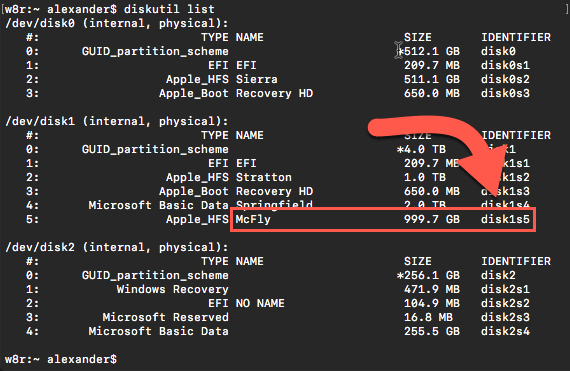
4. Verifique el volumen escribiendo diskutil verifyVolume [volume name]. En nuestro ejemplo usaríamos diskutil verifyVolume /dev/disk1s5.
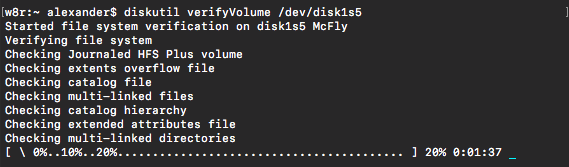
5. Si encuentra algún error, ejecute disktuil repairVolume [volume name].
Time Machine se cuelga en «Preparando copia de seguridad»
Uno de los errores más comunes en Time Machine implica colgarse al comienzo del proceso de copia de seguridad.
Si el proceso de Time Machine se está iniciando o parece retrasarse, abra el panel de preferencias de Time Machine en Preferencias del sistema.
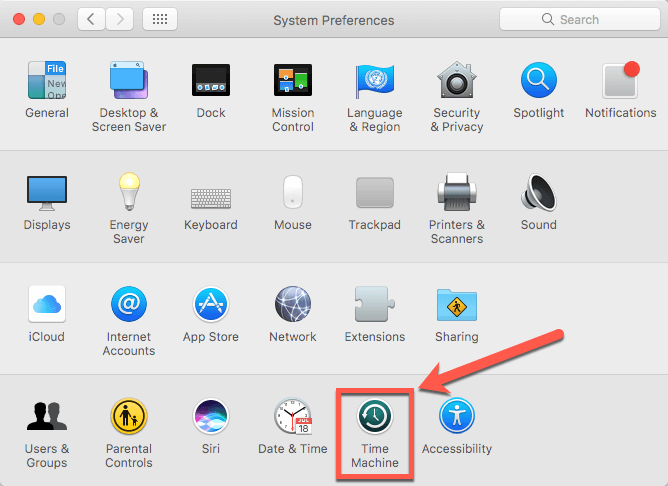
Busque el texto debajo de la barra de progreso de Time Machine.
Si la copia de seguridad avanza correctamente, debería mostrar la cantidad de elementos que quedan por procesar. Ese número debería aumentar constantemente, aunque lentamente. Si no ve que ese número aumente en 30 minutos, deberá tomar medidas.
Solucionar el problema
1. Desmarque la casilla junto a «Copia de seguridad automática» en la ventana de preferencias de Time Machine. Esto deshabilitará Time Machine y detendrá cualquier proceso de copia de seguridad.
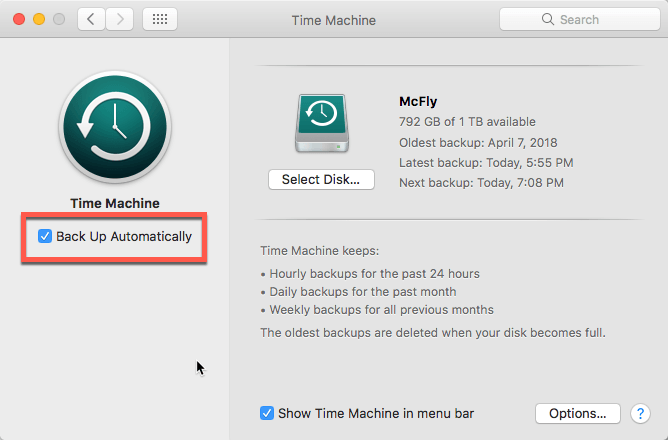
2. Asegúrese de que Spotlight no esté indexando su copia de seguridad agregando su volumen de Time Machine al panel Privacidad de la ventana de preferencias de Spotlight en Preferencias del sistema.
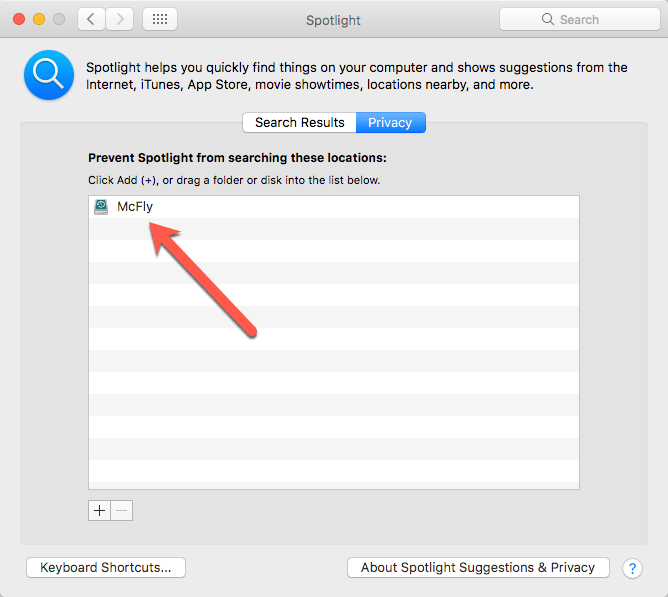
3. Busque y elimine la carpeta “.inProgress”. Encontrará esa carpeta en la carpeta «Backups.backupdb» en su disco Time Machine. Tendrá un nombre como 2018-05-04-175540.inProgreso. Cuando encuentre esa carpeta, bórrela.
4. Vuelva a encender Time Machine.
Conclusión
Time Machine es extremadamente conveniente, pero puede ser una herramienta de respaldo problemática. Si bien se ha vuelto más confiable desde su introducción, aún ocurren problemas. Time Machine no debería ser su única herramienta de respaldo, pero es útil como parte de su proceso de respaldo.
